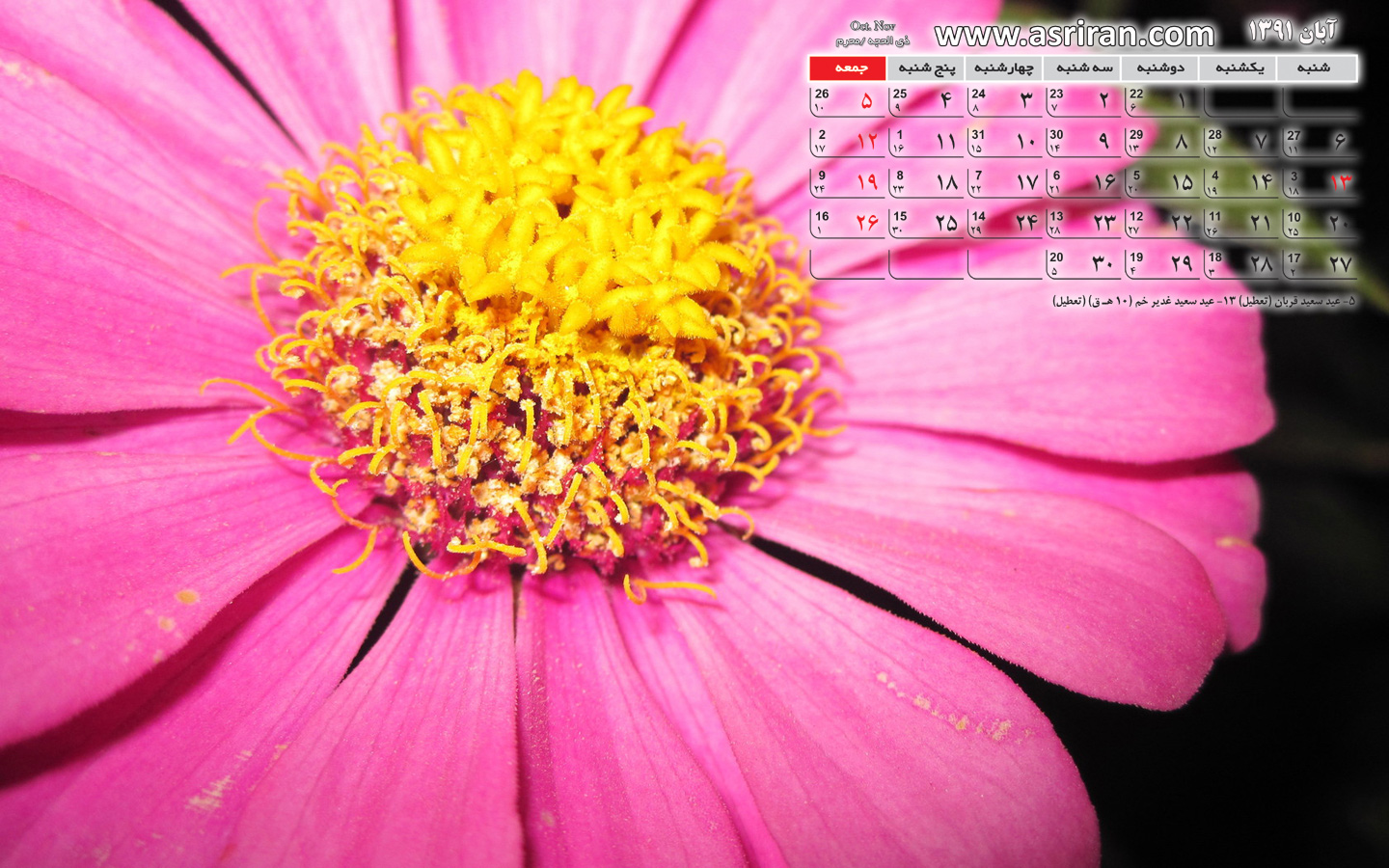بک گراند پاور پوینت
تمرینات پاور پوینت
تمرینات پاور پوینت پاور پوینت رو باز میکنیم همون اول یه صفحه باز میشه که شامل دو بخش هستش در سمت راست کادری وجود داره که نشون میده ما یه اسلاید داریم. در اون کادر راست کلیک کرده و new slide رو میزنیم . این کار رو 14 بار انجام بدید خوب حالا در اسلاید اول در قسمت مثلا بنویسید گیاه شناسی و در قسمت دوم بنویسید ابزارها توجه کنید که رنگ و اندازه ی فونت ها با توجه به گفته ی استاد انتخاب شود یعنی زرد (طبق تمرینات خود استاد مینویسم) برای تنظیم بک گراند روی اسلاید راست کلیک میکنیم و بک گراند رو میزنیم رنگ مورد نظر رو انتخاب و بعد در زیر قسمت تعیین رنگ از منوی کرکره ای روی fill effect کلیک میکنیم و افکت مورد نظر رو میدیم . سپس apply to all رو میزنیم . در اسلاید دوم در کادر اول مینویسیم ابزار ها و در کادر پایینیش مینویسیم مثلا ابزار های اصلی بعد یه خط میایم پایین مینویسیم میکروسکوپ و در خط بعد مینویسیم ابزار های فرعی در خط بعد مینویسیم تیغ و در خط بعدی پنس و بعد دستمال نرم حالا اینجا باید سطح اهمیت رو تعیین کنیم میکروسکوپ رو انتخاب میکنیم و از نوار ابزار decrease indent رو میزنیم حالا تیغ و پنس و دستمال رو انتخاب و مجددا decrease indent را میزنیم الان سطح اهمیت مشخص شده نوشته ها فرق کردند در اسلاید سوم در کادر مینویسیم لینکی به اسلاید اول بعد نوشته رو انتخاب و از منوی insert گزینه ی hyperlink رو میزنیم در پنجره ی باز شده از سمت چپ place in this document رو انتخاب میکنیم سپس در کادر بغلی اسلاید اول رو انتخاب میکنیم و اوکی رو میزنیم الان یه لینک ایجاد کردیم که بعدا در هنگام مشاهده ی کلی با کلیک روی اون به اسلاید اول میریم در اسلاید چهارم در کادر بالا مینویسیم دکمه برای نمایش عکس و در کادر پایین موس رو میگذاریم و از نوار ابزار از منوی slide show روی action button کلیک میکنیم یک شکل رو انتخاب و در کادر پایین میکشیمش حالا یه پنجره باز شده که باید روی run program تیک بزنید سپس دکمه ی browse را که الان فعال شده میزنیم و در پنجره ی باز شده نوار کرکره ای پایین رو روی all program قرار میدیم سپس دنبال یه عکس میگردیم و اوکی میزنیم حالا در اسلاید پنجم باید عکسی به عنوان پس زمینه گذاریم که روی قسمت خالی راست کلیک میکنیم بعد بک گراند بعد هم در کادر باز شده روی فیل افکت بعد هم سربرگ پیکچر بعد هم سلکت پیکچر که یه عکس رو انتخاب میکنیم و اوکی میزنیم از منوی insert گزینه page numberرو میزنیم در پنجره ی باز شده دقت کنید که فقط اسلاید نامبر و فوتر تیک داشته باشند . در قسمت فوتر وارد کنید پردیس کشاورزی و بعد هم اپلای تو آل رو بزنید از منوی view مستر و سپس اسلاید مستر رو انتخاب کنید تو پنجره جدید همه ...
دانلود+کتاب الکترونیکی آموزش پاورپوینت
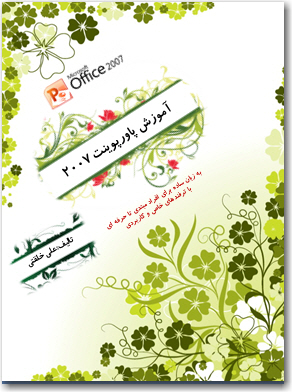
سرفصل ها: درس اول:اضافه کردن اسلاید جدید برای نمایش در پاورپوینت درس دوم:نحوه طراحی اسلاید در پاورپوینت درس سوم:توضیحات مربوط به Shapes ها و تب Insert درس چهارم:چگونه یک جدول در اسلاید درج کنیم؟ درس پنجم:نحوه اضافه کردن صوت و موزیک به اسلایدهای پاورپوینت درس ششم:ورود تصویر به اسلاید،آشنایی با نوار ابزار Picture و تنظیمات عکس درس هفتم:چگونه در یک پاور پوینت عکس را بک گراند قرار دهیم؟ درس هشتم:ساخت آلبوم عکس با پاور پوینت درس نهم:حرکت نوشته ها و تصاویر (انیمیشن Animation) در پاورپوینت درس دهم:لینک کردن (پیوند) بین اسلاید ها در پاورپوینت درس یازدهم:ایجاد دکمه های عملیاتی (Action Button) در پاورپوینت درس دوازدهم:آشنایی با اسلاید رهبر( Slide Master )در پاورپوینت) درس سیزدهم:نماهای یک نمایش در پاورپوینت درس چهاردهم:مدیریت اسلایدها در پاورپوینت درس پانزدهم:آموزش ترفندهایی از پاورپوینت درس شانزدهم:قرار دادن کلیپ های فلش در پاورپوینت درس هفدهم:روش تبدیل پاورپوینت به یک فایل خود اجرا یا EXE درس هجدهم:نحوه انجام تنظیمات Slide Show از پنجره Setup Show درس نوزدهم:حل مشکل بهم ریختگی فونت در ورد و پاورپوینت درس بیستم:فقط خواندنی (Read-only) کردن فایل های آفیس) فرمت: پی دی اف صفحات کتاب:۳۹
7369 مجموعه چند بک گراند زیبا

آموزش پاورپوينت

طراحی نمایش ها با استفاده از این نرم افزار بسیار آسان بوده و شما به راحتی می توانید صفحات زیبا با جلوه های ویژه ایجاد نمایید . به کمک پاور پوینت اسلایدهایی برای نمایش یا بروشورها و اطلاعیههای تبلیغاتی برای چاپ ساخته میشود که با دیتا پروجکتر، قابل نمایش روی دیوار و پرده هستند. پاور پوینت اصلاً برنامهی ارائهی مطلب با دیتا پروجکتور برای جمع است و نه بر روی مانیتور و برای فرد خاص. محیط رنگی و قابلیت افزودن عکس، جدول، نمودار، کلیپ آرت، وُرد آرت، فایلهایی از سایر برنامههای آفیس، صدا و ویدئو باعث جذابیت کار و تفهیم بهتر مطالب برای مخاطبان میشود. در واقع پاورپوینت قسمت سمعی و بصری آفیس است. در محیط پاور پوینت، برخلاف وُرد باید خیلی خلاصه و فقط رئوس مطالب، جداول، نمودارها، عکس و از این دست را به صورتی شکیل و زیبا در اسلایدها و با رنگها و نوشتههای زیبا بگنجانید. بی شک میتوان گفت پاورپوینت یکی از بهترین نرم افزارهای آفیس است. استفاده های بسیار این نرم افزار در تمام کارها سند این حرف است.در تمامی کامپیوترها شما میتوانید نرم افزار پاورپوینت را پیدا کنید. ورژنهای بسیار این نرم افزار و امکانات بیشتر در ورژنهای جدید باعث استفاده زیاد این نرم افزار است.پس این درست است که نرم افزار پاورپوینت بهترین شاهکار مایکروسافت است. انیمیشن ( Animation ) در پاورپوینت با استفاده از موضوع انیمیشن می توانیم متن و تصاویر موجود در اسلاید را حرکت دهیم . برای انجام این کار از منوی Slide Show گزینه Custom Animation را انتخاب می کنیم . با ظاهر شدن پانل انیمیشن بعد از انتخاب شکلی که می خواهیم به آن حرکت دهیم از پانل انیمیشن دکمه Add Effect را کلیک کرده و انیمیشن مورد نظر را از بین یکی از گزینه های زیر انتخاب می کنیم : Entrance : انیمیشن های ورودی ( شکل وارد اسلاید می شود )Emphasis : انیمیشن های تاکیدی ( بر روی شکل یا متن انتخاب شده تاکید می شود )Exit : انیمیشن های خروجی ( شکل از اسلاید خارج می شود )Motion Path : انیمیشن های حرکتی ( شکل در سطح اسلاید و در مسیر دلخواه حرکت می کند ) نکته ۱ : در هر کدام از جلوه های بالا با انتخاب گزینه more effects به لیست کامل انیمیشن های هر دسته دسترسی پیدا می کنیم. نکته ۲ : با استفاده از گزینه های موجود در کادر Start ( گزینه های زیر ) نحوه اجرای انیمیشن را مشخص می کنیم : On Click : با انتخاب این گزینه اجرای انیمیشن با کلیک ماوس انجام می شود .With Previous : با انتخاب این گزینه اجرای انیمیشن همزمان با حرکت قبل انجام می شود .After Previous : با انتخاب این گزینه اجرای انیمیشن بلافاصله بعد از حرکت قبل انجام می شود . نکته ۳ : با استفاده از گزینه های موجود ...
تقویم مهر 91 - بک گراند زیبا - بک گراند تقویم مهر 91
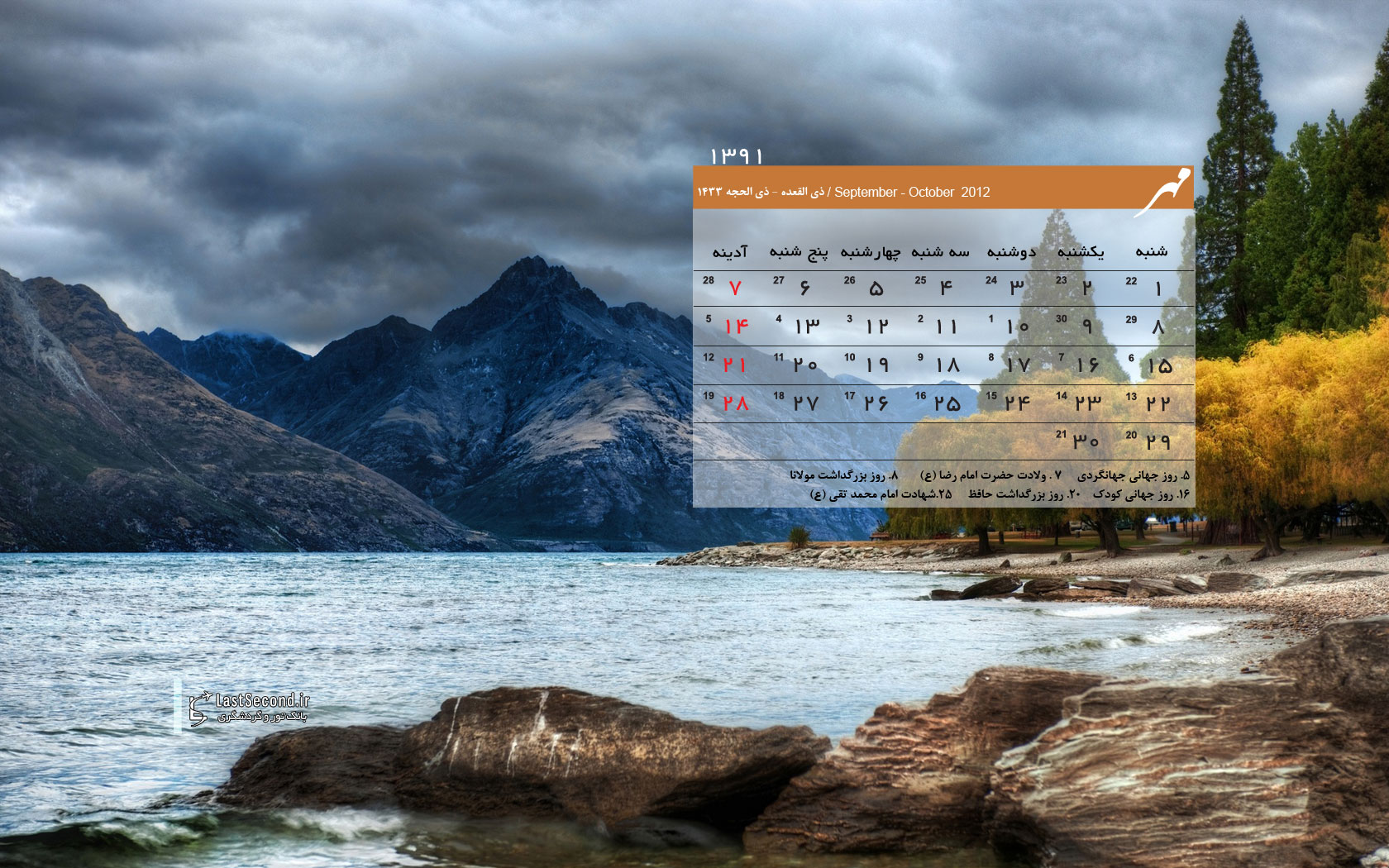
دانلود تم پاورپوینت های پزشکی به صورت زیبا و آماده

نمونه های از بک گراند های پزشکی برای استفاده در پاورپوینت برای دانلود قرار داده شده است که امیداوریم مفید واقع شود. حجم فایل : ۲۳۶۱ کیلوبایت . برای دانلود تم پاورپوینت های پزشکی اینجا کلیک نمایید. بانک پاورپوینت ایران | دانلود پاورپوینت | دانلود جزوه ... بانک پاورپوینت ایران | دانلود پاورپوینت | دانلود جزوه | پاورپوینت آماده | پاورپوینت اماده ... فصلنامه پژوهشی دانشگاه علوم پزشكی ایران. 6- Simpson K,Creehan P: ... بانک پاورپوینت ایران | دانلود پاورپوینت | دانلود جزوه ... بانک پاورپوینت ایران | دانلود پاورپوینت | دانلود جزوه | پاورپوینت آماده | پاورپوینت اماده ... پاورپوینت پزشکی: -پاورپوینت کم خونی ناشی از فقر آهن و سایر کم خونی ... Gooya Guide to Farsi radio, TV, and periodical news media sites. ... شهروندیار: یادگیری امنیت در اینترنت، دانلود پاورپوینت های آموزشی. تماس تلفنی نا محدود به ایران با مجیک جک ... دانلود پاورپوینت علوم راهنمایی ایران ,تست,تستی,کنکور,آزمون,علوم,علوم,مستمر,کار عملی,آزمایش,پزشکی,مقاله, ... پايگاه دانلود رایگان کتاب - شایعترین عفونت باکتریایی جهان كتاب پزشكي. توجه مهم : بجای دانلود و صرف وقت و هزینه بسیار کلیه کتابها ... کلمات کليدي : دانلود كتاب رايگان پزشكي عفونت باكتري ebook سلامت درمان تك-بوك ... دانلود سايفون مطالب و مقالات پزشكي به زبان فارسي ، دانلود سايفون پايگاه دانلود رایگان کتاب - آداب طب و پزشكي در اسلام دانلود رايگان: آداب طب و پزشكي در اسلام. توسط: takbook در دوشنبه، 5 آذر ماه ، 1386 تحت ... تعداد دانلود كتاب آداب طب و پزشكي در اسلام از تك كتاب : 1841 ... رویاک ربات در این پست فایل پاورپوینت سخنرانی خودم را با موضوع رباتیک و پزشکی که در دانشگاه جندی ... {این فایل را فقط اعضای برتر می توانند دانلود کنند، شما هم می توانید عضو برتر شوید} ... دانلود کتاب آداب طب و پزشکی در اسلام - مرجع دانلود کتاب ... پارس بوک بهترین مرجع برای دانلود کتابهای الکترونیکی فارسی در قالب PDF حشرات از منظر گیاهپزشکی دانلود رایگان کتاب فهرست آفات کشاورزی و دشمنان طبیعی آنها. دانلود رایگان کتاب دایره ... همچنین پاورپوینت های کشاورزی ، پاورپوینت گیاهپزشکی و پاورپوینت های حشره شناسی ... حشرات از منظر گیاهپزشکی حشرات از منظر گیاهپزشکی - حشره شناسی کشاورزی دانشگاه تهران - حشرات از منظر گیاهپزشکی گیاه پزشکی و حشره شناسی تخصصی گیاه پزشکی و حشره شناسی تخصصی - مهندسی کشاورزی ( گیاهپزشکی :بیماری شناسی و حشره شناسی) حشرات از منظر گیاهپزشکی حشرات از منظر گیاهپزشکی - خلاصه مقالات نوزدهمین کنگره گیاه پزشکی ایران - حشره شناسی کشاورزی ... سایت جامع رادیولوژی ایران دانلود مقالات ...
دانلود+کتاب الکترونیکی آموزش پاورپوینت
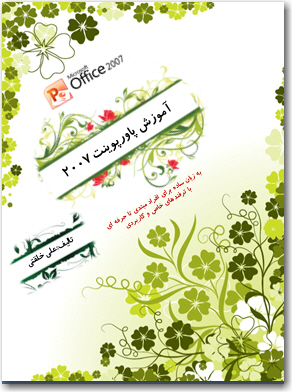
کتاب الکترونیکی آموزش پاورپوینت در چند سال گذشته گارگاه های آموزشی متعددی جهت آموزش برنامه پاورپوینت برای همکارانم داشته ام.بعد از پایان هر دوره اکثر دوستان دنبال کتاب آموزشی یا جزوه ای بودند که بتوانند آموزش ها را مرور کنند. برای پاسخ دادن به نیاز این گروه از دوستان تصمیم گرفتم طی ۲۰ درس آموزش کامل و جامعی از پاورپوینت ۲۰۰۷ را همراه با ترفندها و کلیدهایی خاص آماده و ارائه نمایم.امیدوارم مجموعه درس های این کتاب الکترئنیکی مورد استفاده شما واقع گردد. سرفصل ها: درس اول:اضافه کردن اسلاید جدید برای نمایش در پاورپوینت درس دوم:نحوه طراحی اسلاید در پاورپوینت درس سوم:توضیحات مربوط به Shapes ها و تب Insert درس چهارم:چگونه یک جدول در اسلاید درج کنیم؟ درس پنجم:نحوه اضافه کردن صوت و موزیک به اسلایدهای پاورپوینت درس ششم:ورود تصویر به اسلاید،آشنایی با نوار ابزار Picture و تنظیمات عکس درس هفتم:چگونه در یک پاور پوینت عکس را بک گراند قرار دهیم؟ درس هشتم:ساخت آلبوم عکس با پاور پوینت درس نهم:حرکت نوشته ها و تصاویر (انیمیشن Animation) در پاورپوینت درس دهم:لینک کردن (پیوند) بین اسلاید ها در پاورپوینت درس یازدهم:ایجاد دکمه های عملیاتی (Action Button) در پاورپوینت درس دوازدهم:آشنایی با اسلاید رهبر( Slide Master )در پاورپوینت) درس سیزدهم:نماهای یک نمایش در پاورپوینت درس چهاردهم:مدیریت اسلایدها در پاورپوینت درس پانزدهم:آموزش ترفندهایی از پاورپوینت درس شانزدهم:قرار دادن کلیپ های فلش در پاورپوینت درس هفدهم:روش تبدیل پاورپوینت به یک فایل خود اجرا یا EXE درس هجدهم:نحوه انجام تنظیمات Slide Show از پنجره Setup Show درس نوزدهم:حل مشکل بهم ریختگی فونت در ورد و پاورپوینت درس بیستم:فقط خواندنی (Read-only) کردن فایل های آفیس) فرمت: پی دی اف صفحات کتاب:۳۹
آموزش پاورپوینت
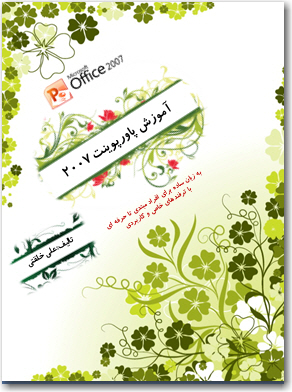
آموزش کامل و جامع پاورپوینت 2007 همراه با ترفندها و کلیدهایی خاص طی 20 درس آماده شده است که می تواند پاسخگوی نیازهای فکری فرهنگیان گرامی باشد... بخش دانلود: سرفصل ها:درس اول:اضافه کردن اسلاید جدید برای نمایش در پاورپوینت درس دوم:نحوه طراحی اسلاید در پاورپوینت درس سوم:توضیحات مربوط به Shapes ها و تب Insert درس چهارم:چگونه یک جدول در اسلاید درج کنیم؟ درس پنجم:نحوه اضافه کردن صوت و موزیک به اسلایدهای پاورپوینت درس ششم:ورود تصویر به اسلاید،آشنایی با نوار ابزار Picture و تنظیمات عکس درس هفتم:چگونه در یک پاور پوینت عکس را بک گراند قرار دهیم؟ درس هشتم:ساخت آلبوم عکس با پاور پوینت درس نهم:حرکت نوشته ها و تصاویر (انیمیشن Animation) در پاورپوینت درس دهم:لینک کردن (پیوند) بین اسلاید ها در پاورپوینت درس یازدهم:ایجاد دکمه های عملیاتی (Action Button) در پاورپوینت درس دوازدهم:آشنایی با اسلاید رهبر( Slide Master )در پاورپوینت) درس سیزدهم:نماهای یک نمایش در پاورپوینت درس چهاردهم:مدیریت اسلایدها در پاورپوینت درس پانزدهم:آموزش ترفندهایی از پاورپوینت درس شانزدهم:قرار دادن کلیپ های فلش در پاورپوینت درس هفدهم:روش تبدیل پاورپوینت به یک فایل خود اجرا یا EXE درس هجدهم:نحوه انجام تنظیمات Slide Show از پنجره Setup Show درس نوزدهم:حل مشكل بهم ريختگي فونت در ورد و پاورپوينت درس بیستم:فقط خواندنی (Read-only) کردن فایل های آفیس) منبع: ترنم رویش
تقویم آبان 91 - بک گراند آبان 91 - دو پس زمینه تقویم 91